在Netflix或Youtube上观看一个小时的标清流视频将轻松地读取千兆字节的数据。撞击到高清流,数据使用量基本上增加了 两倍,将使用大约3 GB的数据。通过Google Play音乐或Spotify等服务流式传输高品质音乐?您正在为此每小时大约120MB。乍一看可能看起来不多,但是一周要一天花一个小时,一周就可以达到840MB。每月一个小时,一个月的时间约为3.2GB。如果您使用的是5GB的数据计划,则仅在音乐上就使用了大约65%的数据。
方法/步骤
-
1
限制背景数据,按应用
如果您不想使用其他应用程序执行这些任务,则可以进行很多手动设置,以进行调整以减少数据量。
-
2
首先,请返回主屏幕并打开一个使用过多数据的应用程序。查看它是否具有旨在限制数据使用量的任何设置。例如,您可以跳入Facebook应用程序并降低推送通知的频率或完全将其关闭,而不必使用Android来限制Facebook的数据使用。关闭通知和持续轮询可以减少数据使用量,而且对于延长电池寿命非常有用。
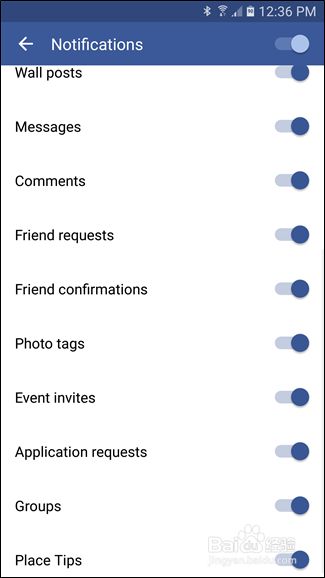
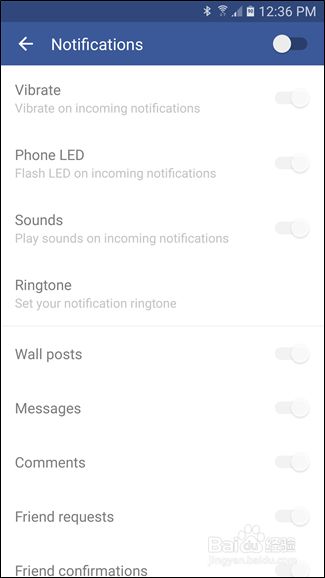
-
3
但是,并非每个应用程序都会具有这些设置,或者具有您希望的细齿控制。因此,还有另一种选择。
-
4
返回“设置”>“无线和网络”>“数据使用情况”,然后点击一个应用程序。选中标有“限制背景数据”的框(在牛轧糖中,这只是一个名为“背景数据”的开关,您需要关闭而不是打开)。这将从操作系统级别限制其数据使用。请注意,这仅适用于移动数据连接-如果您使用的是Wi-Fi,则Android将允许该应用正常使用背景数据。
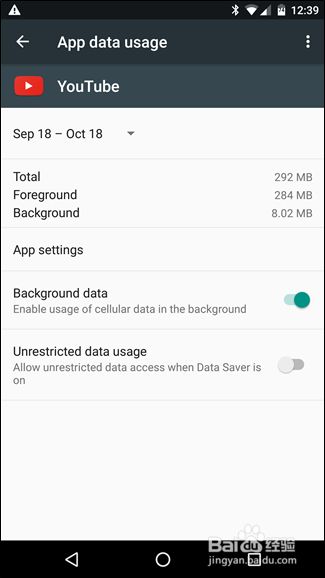
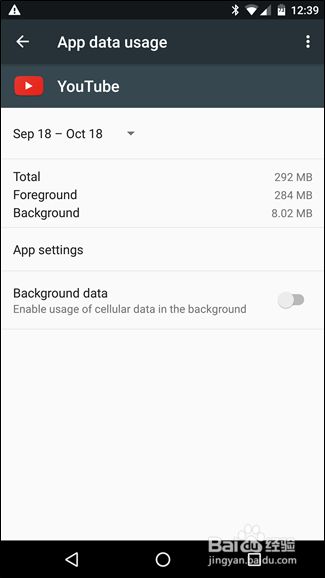
-
5
关闭所有背景数据
如果这还不够,您还可以一键关闭所有背景数据,这可以减少大多数情况下的数据使用量,但由于无法区分数据使用者和数据生猪,因此也很不方便。在数据使用菜单中,您可以按菜单按钮并选中“限制背景数据”。这将关闭所有应用程序的后台数据。
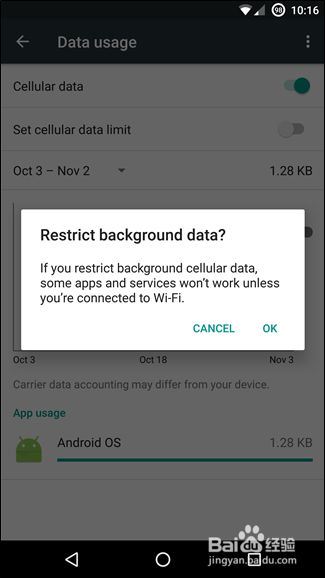
-
6
关闭后台应用程序更新
Google意识到您的移动数据非常宝贵,因此应用程序更新(可能会消耗更多的数据)可能仅在您使用Wi-Fi时自动发生,至少默认情况下会自动发生。为确保确实如此(并且您未在行中进行任何更改),请进入Play商店并打开菜单。跳到“设置”,然后确保将“自动更新应用程序”设置为“仅通过Wi-Fi自动更新”。

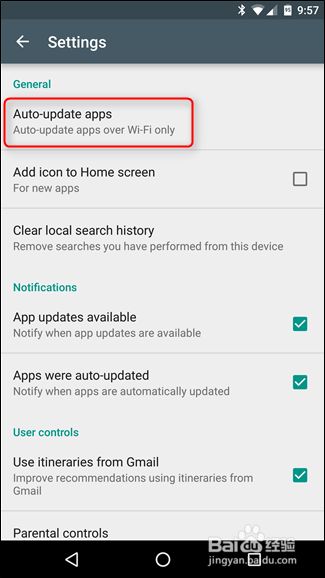
-
7
使用Chrome的数据保护程序
如果您经常在手机上上网,那么Google Chrome的“数据保护程序”模式可以减少对数据上限的打击。基本上,它会通过Google运行的代理路由您的所有流量,该代理会在将数据发送给您的手机之前先对其进行压缩。基本上,这不仅导致较低的数据使用量,而且使页面加载速度更快。这是双赢。
-
8
您可能会在首次加载Chrome时被要求启用Data Saver,但如果您当时决定不启用Data Saver,则可以通过以下方式启用它:打开Chrome,跳到“设置”>“ Data Saver”,然后将切换到“上”。
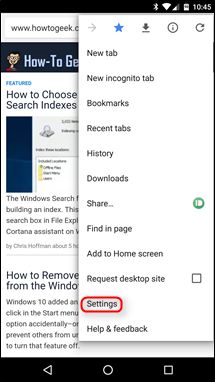
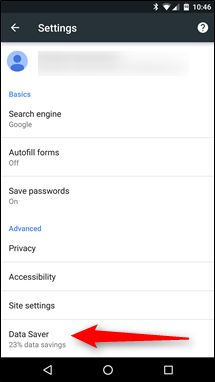
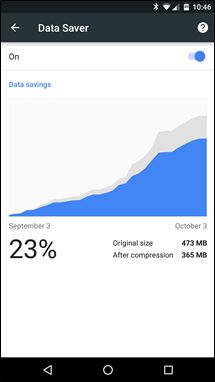
-
9
在离线模式下使用流媒体应用
许多流服务应用程序正在添加离线模式,这些模式允许用户在Wi-Fi上预先缓存数据,以便在通过蜂窝数据连接时使用。Rdio,Rhapsody,Slacker Radio和Spotify均具有脱机模式,以帮助用户避免达到其数据上限。
-
10
数据缓存是您的朋友
您还可以在许多其他区域中缓存数据。出门在外之前,请务必考虑如何将数据使用量转移到Wi-Fi。
END
文章评论